如何解决电脑连接耳机不显示设备问题
电脑是现在十分常用的工具之一,有些用户遇到了连接耳机不显示设备问题,想知道如何解决,接下来小编就给大家介绍一下具体的操作步骤。
具体如下:
1. 首先第一步先搜索并打开【控制面板】窗口,接着根据下图箭头所指,点击【硬件和声音】。

2. 第二步在【硬件和声音】页面中,根据下图箭头所指,点击【管理音频设备】。
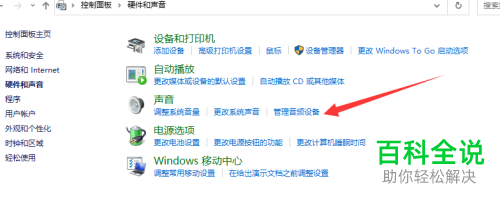
3. 第三步打开【声音】窗口后,先右键单击【扬声器】,接着在弹出的菜单栏中根据下图箭头所指,点击【启用】选项,然后点击【确定】并重新插入耳机。
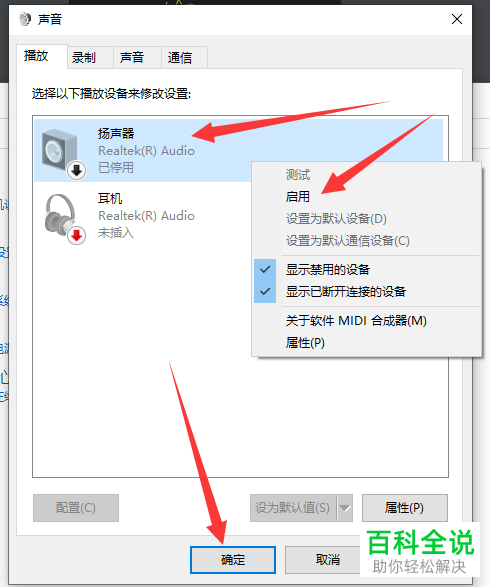
方法/步骤2
1. 首先第一步先右键单击【此电脑】图标,接着在弹出的菜单栏中根据下图箭头所指,点击【管理】选项。

2. 第二步打开【计算机管理】窗口后,根据下图箭头所指,先点击【设备管理器】,接着检查音频设备驱动是否正常。

3. 第三步先将耳机插入电脑,接着打开【控制面板】窗口,然后根据下图箭头所指,点击【Realtek高清晰音频管理器】选项。

4. 第四步在弹出的窗口中,根据下图箭头所指,点击右上角小图标。
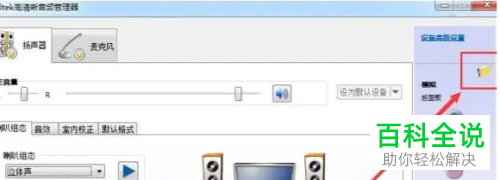
5. 最后在【插孔设置】窗口中,根据下图箭头所指,先勾选【AC97 前面板】,接着点击【确定】选项。

以上就是如何解决电脑连接耳机不显示设备问题的方法。
赞 (0)

